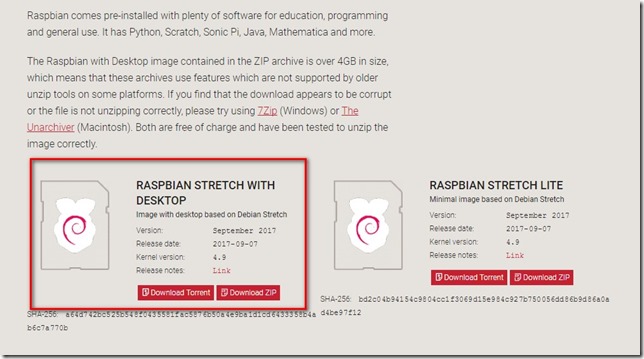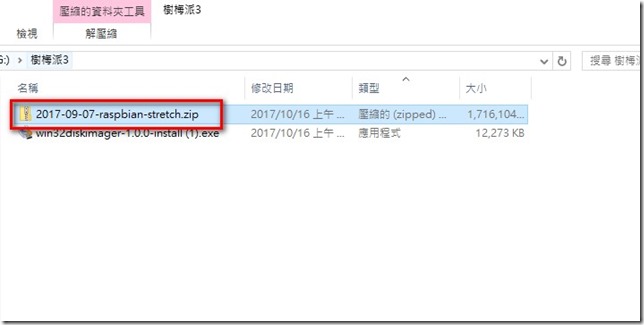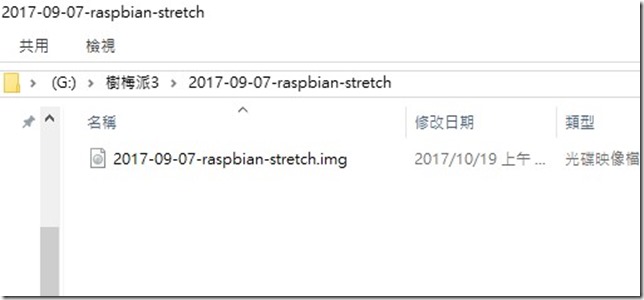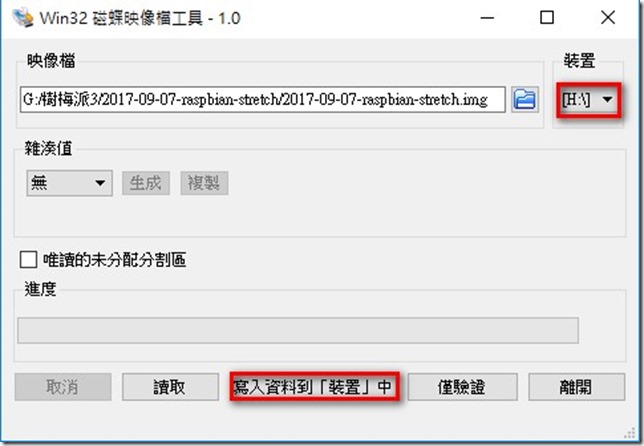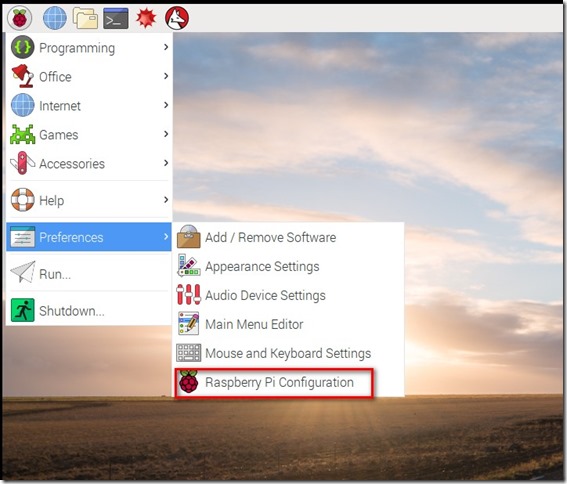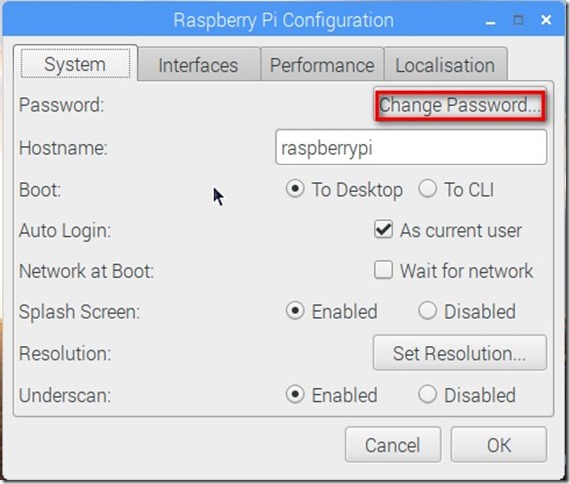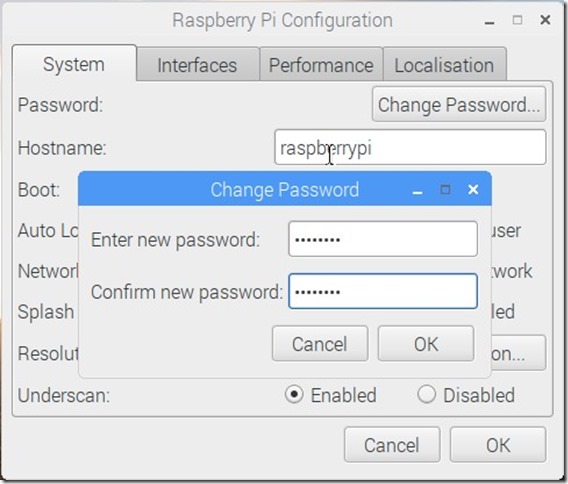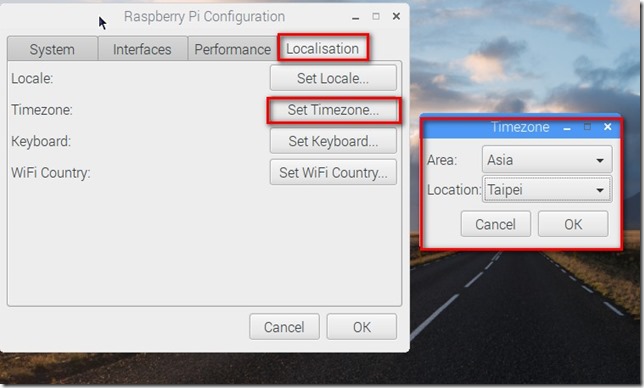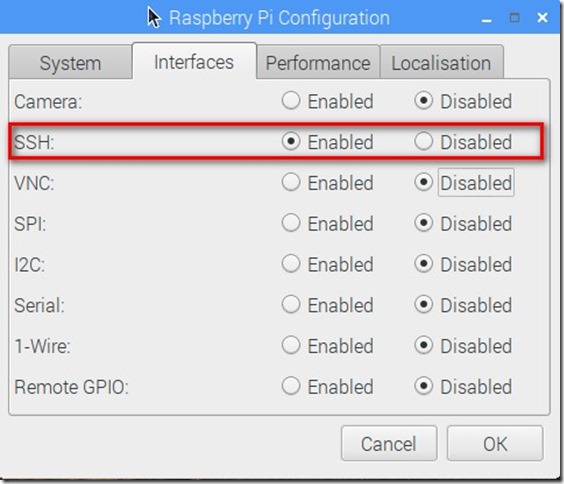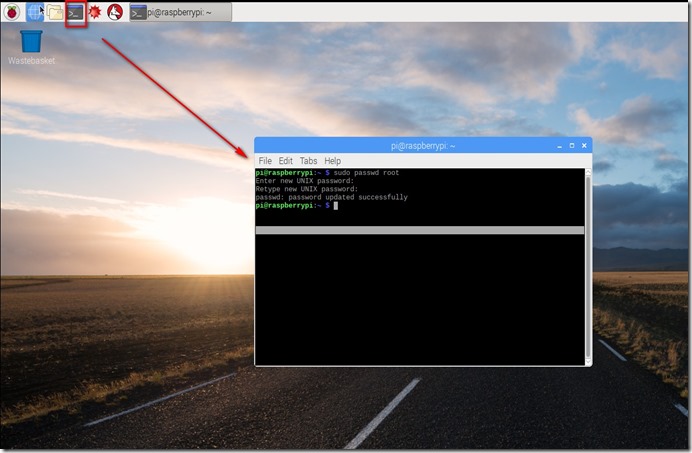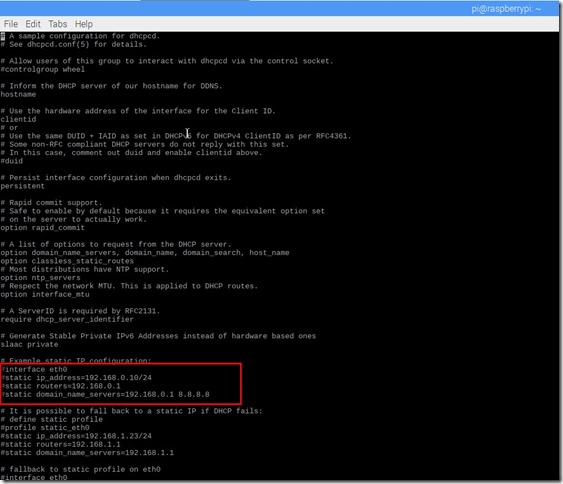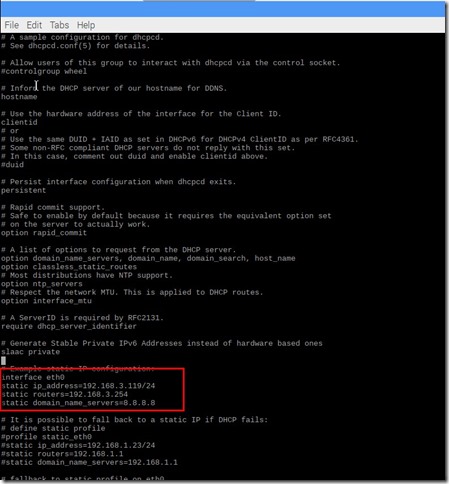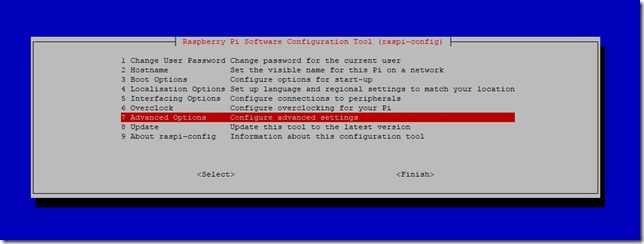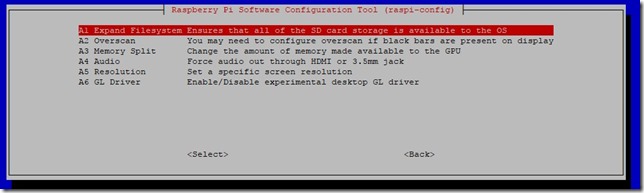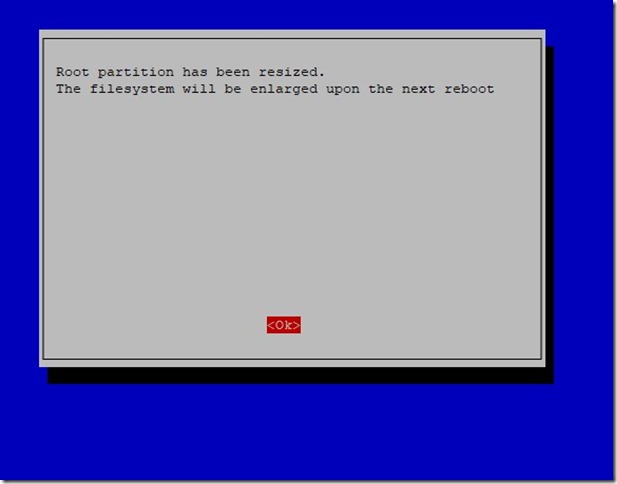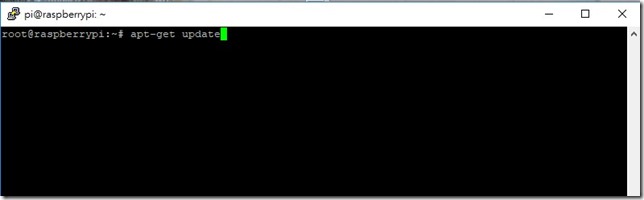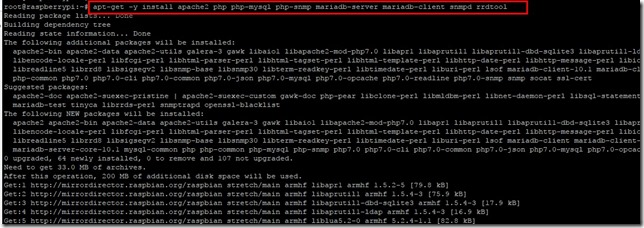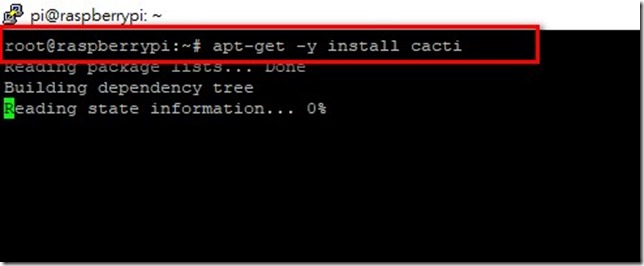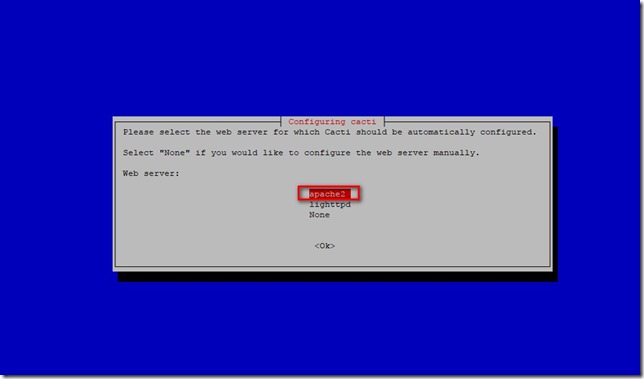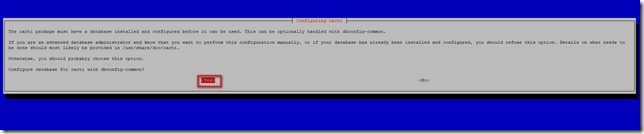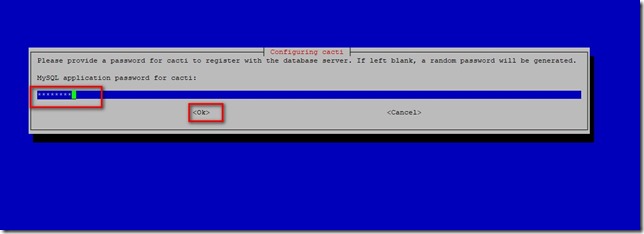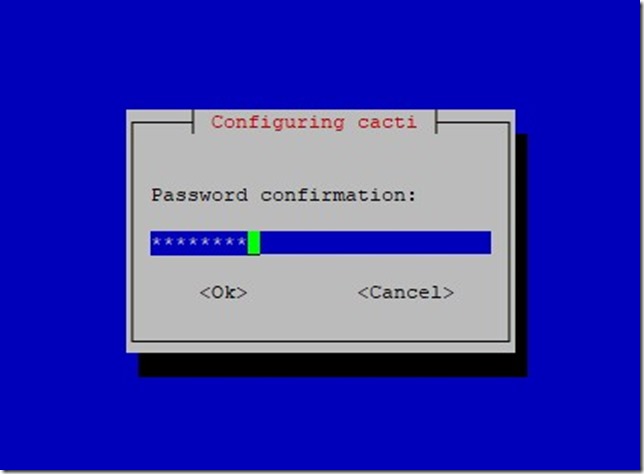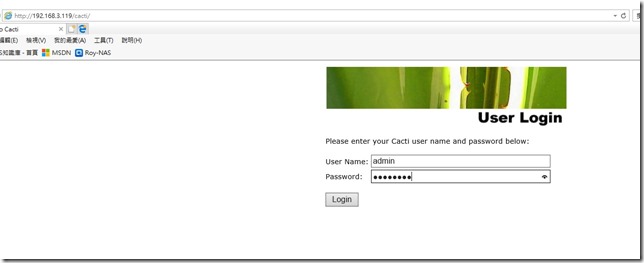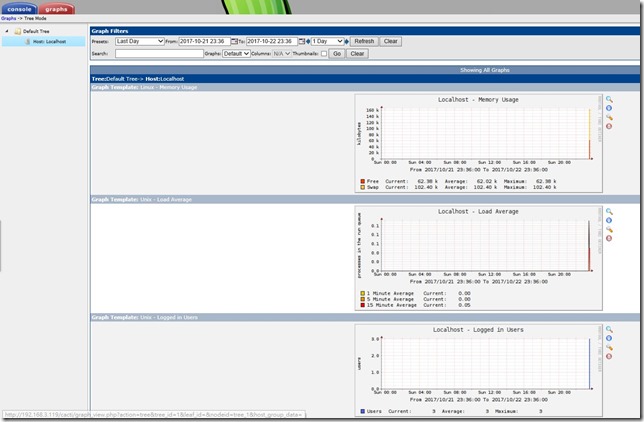會想要使用樹莓派來安裝cacti的原因是本來cacti都是放在VM中可是如果Host 主機需要維護重開機且沒有做HA的話這樣勢必監控系統cacti 一定要關機才行,這樣持續監控的數據藉會中斷圖就會有斷掉,這樣個人覺得cacti的資訊就會比較不客觀,所以想說不要放在VM,但放在一台server或PC也耗電所以選擇樹莓派來測試看看~
樹莓派3作業系統安裝:
樹莓派系統大致我查了一下是屬於 Debian / Ubuntu 為基礎,剛好以前都是玩Redhat/centOS所以也學習一下
可至官方網站下載
https://www.raspberrypi.org/downloads/raspbian/
我選擇安裝的是RASPBIAN Desktop ,另外一個LITE版本是沒有x-windows 的精簡版
推薦使用=> Win32 Disk Imager
https://sourceforge.net/projects/win32diskimager/?source=typ_redirect
因下載的樹莓作業系統是zip所以必須先解壓縮才可以看到.img的印象檔
先將microsd 插入電腦中,執行Win32 Disk Imager工具,選image,並指定microsd的磁碟代號,點選[寫入資料到裝置中],就會將所需檔案安裝到microsd。
將作業系統安裝到microsd後,將它插入到樹梅派主機板上,直接插上電源開機就會做初始系統安裝。
第一次開機後會直接使用pi帳號進入桌面環境不須輸入密碼,之後如果有重開或登出請輸入
預設的管理者帳號 pi ,密碼是 raspberry
基本設定:
因我安裝的是有圖形介面,所以點選 Preferences => Rasberry Pi Configuration
變更密碼,將預設pi 密碼改掉
設定timezone 為asia / taipei
畢竟樹梅派也是Linux 核心所以我還是習慣使用ssh 連線所以將他enable
變更root password
因為剛安裝好系統後並不知道root 密碼,但預設pi 帳號可以裡用sudo 方式來重設root passwd
開啟終端機 輸入 sudo passwd root 然後輸入兩次密碼就可以變更成功
設定網路
因為預設是使用dhcp ,所以環境中有dhcp server 就可以拿到ip
我的需要是設定固定IP 所以
請修改/etc/dhcpcd.conf
樹梅派3 B版內建有線網卡是eth0
請將dhcpcd.conf 中的#拿掉(如下圖)
並修改為所需要的固定IP相關資訊
修改完畢後 執行
/etc/init.d/networking restart 重新啟動網路服務
增加硬碟使用空間:
此次我使用的microsd是32G,再將OS安裝到sd卡後就已經是完全使用此sd卡的空間
但查資料有看到可能會只有使用一點點空間來安裝系統其他的可用空間還是空閒的。
要放大可以先執行 raspi-config
選擇 advanced opoptions
選擇 expand filesystem
接著重開機一次即可。
基本設定完成後網路也可以運作接著需要確定目前已安裝的套件資訊是最新的
執行 apt-get update
安裝及設定cacti
安裝必要套件
apt-get -y install apache2 php php-mysql php-snmp mariadb-server mariadb-client snmpd rrdtool
安裝cacti
apt-get -y install cacti
選擇 apache2
設定cacti 選 YES
設定mysql 密碼
再次確認密碼
以上就已經安裝及做好cacti 的基本設定
登入cacti 輸入 http://your.ip.add.ress/cacti
帳號admin
密碼: 安裝過程設定的密碼
運作也都OK